Menu
×


سلام دوستان عزیز
شهادت حضرف فاطمه زهرا (س) رو به شما تسلیت عرض میکنم .
آموزش امروز بیشتر کار با رنگ هاس همون جور که از عکس پست میبینید میخوایم یک عکس
سیاه و سفید رو تبدیل کنید به یک عکس رنگی با رنگ های متفاوت و بُرشی
این کار باعث میشه عکس شما جذابیت خاصی بگیره و بر زیبایش افزوده بشه
توی آموزشمون عکس رو به بخش های متعدد از اندازه برابر تقسیم ، و سپس به هر بخش رنگی خاص رو اعمال میکنیم .
پس با همراه باشید ..
طراحی و جمع آوری از : پگاه سعادت
ابتدا به بخش view میریم سپس New Guide رو انتخاب می کنیم و عدد ۲۵ درصد رو تایپ می کینم ،
خط راهنما بصورت افقی و دقیقا در یک چهارم عکس رسم خواهد شد.
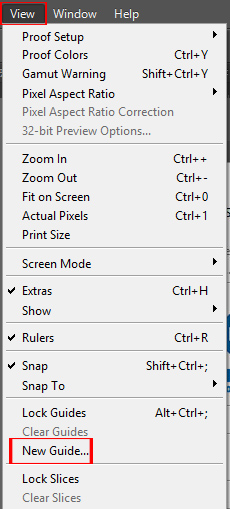
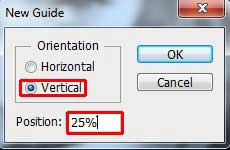

دوباره به بخش view و New Guide رو انتخاب میکنیم و این بار مقدار ۵۰ درصد رو وارد میکنیم
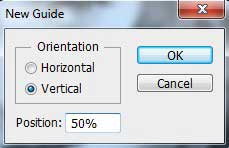

برای بار سوم به بخش خطوط راهنما میریم و مقدار ۷۵ درصد رو وارد میکنیم
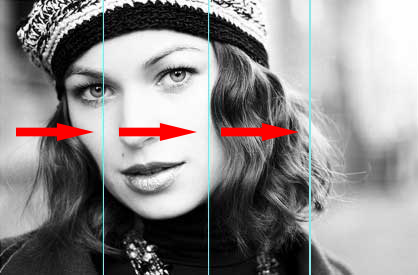
ابزار Rectangular Marquee رو انتخاب میکنیم
سپس بخشی که اول مقدار ۲۵ درصد رو براش انتخاب کردیم رو انتخاب میکنیم .
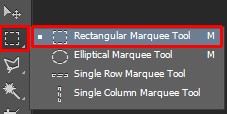

از بخش creat new fill رو انتخاب میکنیم
New Adjustment Layer رو انتخاب و سپس Hue/Saturation رو انتخاب میکنیم
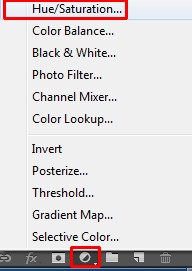
روی آیکون Hue/Saturation کلیک می کنیم و تنظیمات زیر رو اعمال میکنیم .
قبلش تیک colorize رو فعال میکنیم
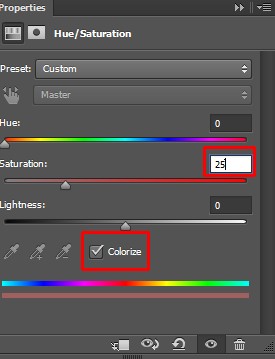
مد لایه Hue/Saturation رو روی Color تنظیم می کنیم .
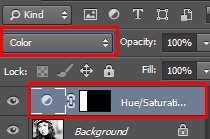
.

بخشی که guide 50 درصد به اون دادیم رو به حالت انتخاب در میاریم
و مثل مرحله قبل Hue/Saturation به اون اعمال میکنیم .
تنظیمات زیر رو اعمال می کنیم :
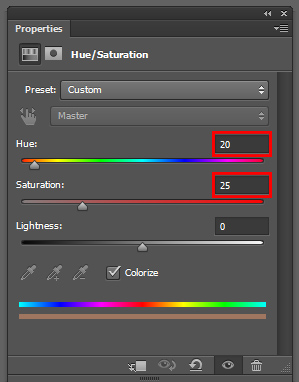
.

مد این لایه رو هم روی Color میذاریم .
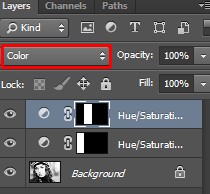
Guide سوم رو که ۷۵ درصد تعیین کردیم رو به حالت انتخاب در میاریم
و یه Hue/Saturation رو به روش قبلی ایحاد می کنیم
و مد اون رو به color تغییر میدیم سپس تنظیمات زیر رو اعمال می کنیم.
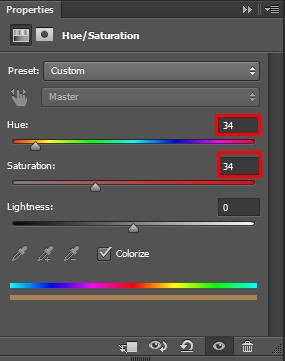

Guide چهارم رو هم انتخاب میکنیم و مثل لایه های قبلی یک Hue/Saturation به اون اضافه میکنیم
و مد رو color میزاریم تنظیمات زیر رو در نظر میگیریم :
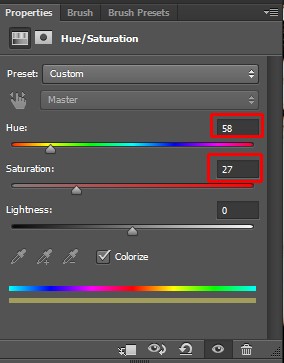
حالا از منوی view گزینه Clear guides رو انتخاب می کنیم تا خطوط راهنما پاک شن .
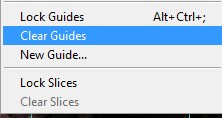

از قسمت add layer style یه استروک به مشخصات زیر اضافه می کنیم:
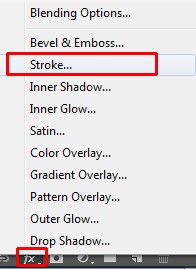
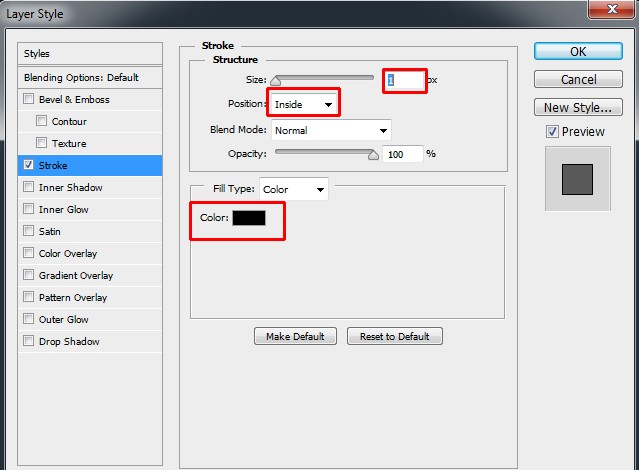
این کار را برای هر چهار لایه انجام می دهیم
یک Hue/Saturation به بالای لایه ها اضافه میکنیم و مقدار hue رو روی منفی ۱۲۳ میذاریم.
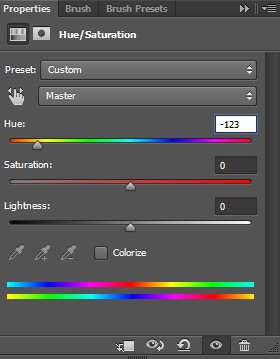
سپس یه لایه Hue/Saturation دیگه اضافه می کنیم و مقدار اون رو ۱۷۰ قرار میدیم.

منبع : iphotoshop.ir
دیدگاهتان را بنویسید